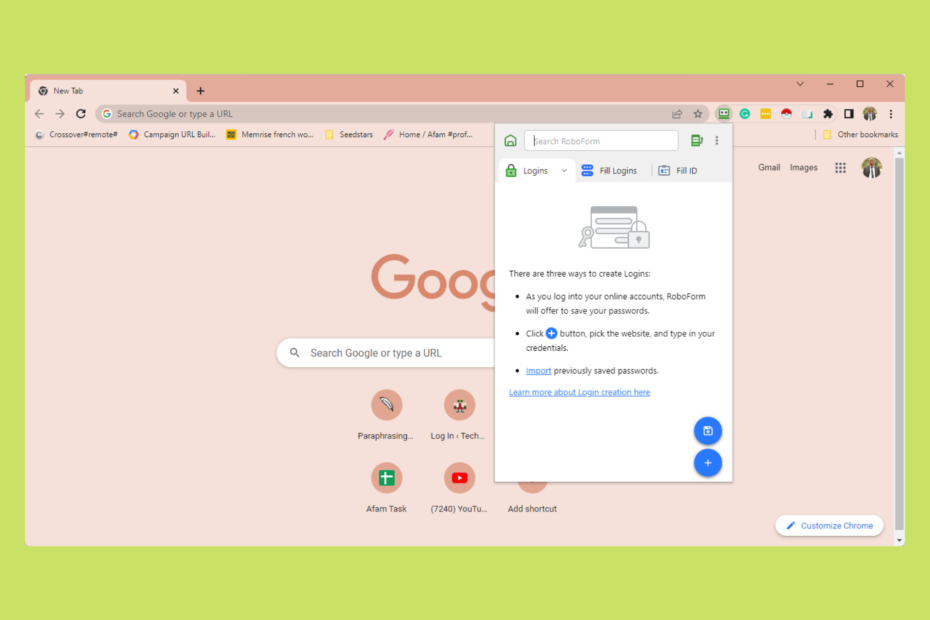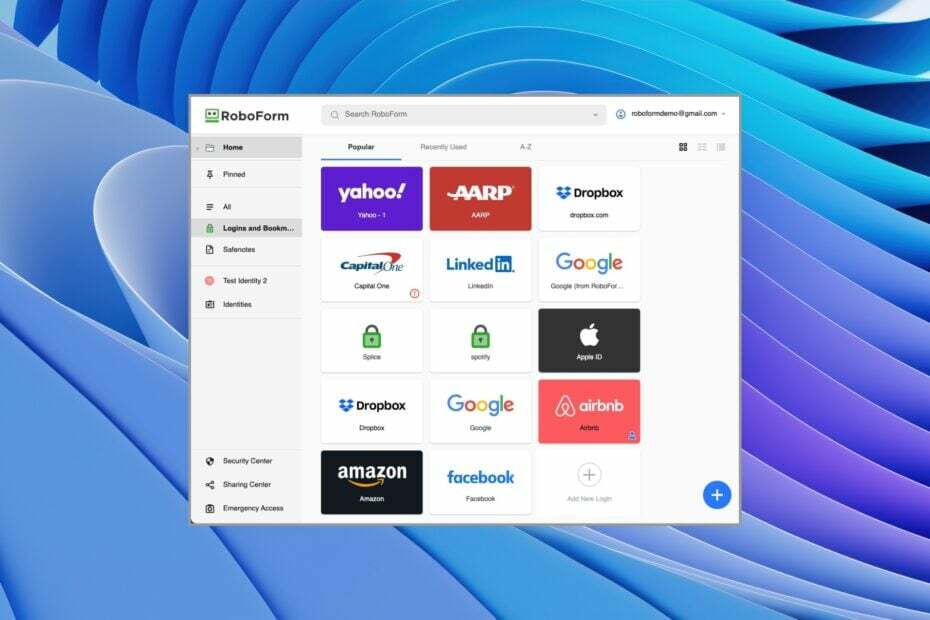- Dzięki menedżerowi haseł Roboform możesz zabezpieczyć wszystkie swoje hasła i zaprogramować automatyczne wypełnianie.
- Chociaż to rozszerzenie jest wydajne w Chrome, będzie działać również w większości innych przeglądarek.
- W ostateczności może być konieczne skontaktowanie się z pomocą techniczną Roboform w celu uzyskania dodatkowej pomocy.

- Łatwa migracja: użyj asystenta Opery, aby przenieść istniejące dane, takie jak zakładki, hasła itp.
- Zoptymalizuj wykorzystanie zasobów: Twoja pamięć RAM jest używana wydajniej niż Chrome
- Zwiększona prywatność: zintegrowana bezpłatna i nieograniczona sieć VPN
- Brak reklam: wbudowany Ad Blocker przyspiesza ładowanie stron i chroni przed eksploracją danych
- Pobierz Operę
Hasła do urządzeń i kont to priorytet dla każdego internauty. Problem polega na tym, że po kilku pierwszych kontach trudno jest nadążyć za wszystkimi nowymi hasłami, chyba że popełnisz poważny błąd, używając jednego hasła dla wszystkich kont.
Jedynym sposobem, aby nadążyć, jest użycie menedżera haseł, a Roboform jest jednym z takich rozszerzeń, które pomaga zarządzać wszystkimi hasłami.
Jeśli napotkasz problemy podczas korzystania z Roboform, masz szczęście, ponieważ badamy rozwiązania, gdy Roboform nie działa w Chrome.
Możesz także zapoznać się z każdym z naszych zalecane menedżery haseł.
Dlaczego mój RoboForm nie działa?
Jeśli menedżer haseł przestanie działać, może to być spowodowane jedną z następujących sytuacji:
- Nieaktualne rozszerzenie
- Wyłączone rozszerzenie
- Przestarzała przeglądarka
Niezależnie od przypadku, zapewnimy Ci najlepsze rozwiązania.
Z jakimi przeglądarkami współpracuje RoboForm?
Roboform współpracuje z głównymi przeglądarkami, takimi jak Chrome, Firefox, Edge i Opera, a także z mniej popularnymi przeglądarkami, takimi jak Avant Browser, SlimBrowser i przeglądarka MSN.
Szybka wskazówka:
Spróbuj użyć rozszerzenia w innej przeglądarce. Opera, działająca również na silniku Chromium, jest świetnym kandydatem.
Po prostu wejdź do Chrome Web Store z Opery, znajdź rozszerzenie i wybierz Dodaj do Opery. Może działać lepiej, ponieważ ta przeglądarka jest bardzo szybka i znacznie lżejsza niż Chrome.

Opera
Zarządzaj hasłami bezbłędnie i korzystaj z dodatkowego wsparcia w zakresie ochrony przed śledzeniem i danych.
Jak naprawić RoboForm, jeśli nie działa w Chrome?
1. Upewnij się, że rozszerzenie jest zaktualizowane
- Odwiedzić Strona internetowa Roboform aby zweryfikować najnowszą wersję.

- Kliknij ikonę rozszerzenia w prawym górnym rogu przeglądarki i kliknij trzy pionowe kropki ustawień.

- Najedź na Pomoc opcja.

- Kliknij O.

- Jeśli wyświetlana wersja jest starsza niż pokazana w kroku 1, wróć do kroku 1 i pobierz i zainstaluj najnowszą wersję.

2. Włącz Roboform
- Uruchom Chrome.
- Wklej poniższy link w pasku adresu i naciśnij Wchodzić:
chrome://rozszerzenia/
- Wyszukaj rozszerzenie Roboform i włącz przełącznik.

Gdy wtyczka jest wyłączona, zauważysz, że pasek narzędzi RoboForm nie wyświetla się w Chrome. Często zdarza się, że wyłączone jest podłączanie, jeśli tak jest, włączenie go jest wszystkim, czego potrzebujesz, aby ponownie działało.
- Nie możesz zmienić języka wyświetlania w systemie Windows 11? Oto poprawka
- 3 proste sposoby instalacji RSAT w systemie Windows 11
- 4 potwierdzone wskazówki dotyczące instalacji systemu Windows 11 na nieobsługiwanym procesorze
- 5 szybkich sposobów na udostępnianie ekranu Windows 11 na telewizorze
- 7 sposobów na naprawienie błędu API-Ms-Win-Crt-Runtime DLL
3. Zaktualizuj Chrome
- Uruchom Chrome.
- Wklej poniższy link w pasku adresu i naciśnij Wchodzić:
chrome://ustawienia/
- Kliknij O Chrome

- Jeśli istnieje oczekująca aktualizacja, będziesz mieć możliwość zaktualizowania Chrome.
Gdy rozszerzenie Roboform nie działa w Chrome, może to być spowodowane używaniem przestarzałej wersji Chrome. W takim przypadku ta ostatnia poprawka będzie najlepszą opcją.
Jeśli nadal napotykasz więcej problemów z Roboformem, zalecamy skontaktowanie się Obsługa Roboformi powinni być w stanie rozwiązać Twoje problemy.
 Nadal masz problemy?Napraw je za pomocą tego narzędzia:
Nadal masz problemy?Napraw je za pomocą tego narzędzia:
- Pobierz to narzędzie do naprawy komputera ocenione jako świetne na TrustPilot.com (pobieranie rozpoczyna się na tej stronie).
- Kliknij Rozpocznij skanowanie aby znaleźć problemy z systemem Windows, które mogą powodować problemy z komputerem.
- Kliknij Naprawić wszystko rozwiązać problemy z opatentowanymi technologiami (Ekskluzywny rabat dla naszych czytelników).
Restoro zostało pobrane przez 0 czytelników w tym miesiącu.